Yeni iPad? Kullanımı oldukça kolay bir cihazdır, ancak bazı hususlar kafa karıştırıcı olabilir. Örneğin, bir iPhone'unuz varsa, yeni tabletiniz bir sonraki telefon görüşmesinde aniden çalmaya başlarsa şaşırmayın.
Bu bir özellik değil, bir kusur, ancak aramalarınızı iPad'inizden uzak tutmayı tercih edebilirsiniz. Bu ayarı, bu diğer altı ile birlikte değiştirmeyi düşünün:
1. Telefon görüşmelerini devre dışı bırakın
Elbette, özellikle iPhone'unuz diğer odada şarj oluyorsa, iPad'inizdeki bir telefona cevap vermek kullanışlı olabilir. Öte yandan, video izlerken, oyun oynarken ya da her neyse, bu tür bir kesintiyi kim ister?

Neyse ki, bu özelliği devre dışı bırakmak çok kolaydır: Ayarlar > FaceTime bölümüne gidin ve iPhone'dan Aramalar'ı kapatmak için geçiş düğmesine dokunun.

2. iPad'imi Bul'u Etkinleştir
iPad'ler iPhone'lar kadar sıkça kaybolmaz, ancak kayıp ve hırsızlık olabilir . Bu yüzden iPad'imi Bul seçeneğinin etkin olduğundan emin olmak çok önemlidir. Varsayılan olarak, olması gerekir, ancak yine de kontrol edin - ve ardından özelliği kullanmanın daha ince noktalarını bildiğinizden emin olun.

Yeni başlayanlar için, Ayarlar> iCloud bölümüne gidin, ardından iPad'i Bul seçeneğine gidin. Zaten Açık olarak ayarlanmamışsa, ayara dokunun ve ardından açma / kapatma düğmesini değiştirin. Aynı zamanda, pili kritik derecede azaldığında iPad'in geçerli konumunu otomatik olarak iletecek (iCloud'a) aktaracak olan Son Konumu Gönder'i etkinleştirmeyi düşünün.
Peki, kayıp iPad'inizi nasıl buluyorsunuz? İPhone'unuz varsa, iPhone'umu Bul uygulamasını kullanabilirsiniz. Alternatif olarak, bir PC’ye erişiminiz varsa, iCloud.com hesabınıza giriş yapın, ardından oradan iPhone'umu Bul’a erişin. Her iki yöntemin de bir sınırı vardır: Konumunu paylaşmak, ses çalmak, Kayıp Mod'a girmek veya uzaktan silinmek için iPad'iniz çevrimiçi olmalıdır. Bu nedenle, pil hala şarj edilmişken tabletinizi kaybetmek için elinizden gelenin en iyisini yapın.
3. Touch ID'ye daha fazla parmak ekleyin
Tüm yeni iPad'lerde, hızlı ve kolay kilit ekranı güvenliği sağlayan parmak izi sensörü Touch ID bulunur. Tabletinizi ilk kurduğunuzda, muhtemelen parmaklarınızdan birini tanımak için Dokunma Kimliği'ni eğitmişsinizdir.
Sadece bir problem: Bazen başka parmakları kullanmak istersin. Mesela, diğer elinizdeki baş parmağınızı veya tablet bir masanın üzerine uzanırken işaret parmağını kullanın.
Neyse ki, iOS beş parmağa kadar barındırabilir. Tek yapmanız gereken daha fazlasını tanımak için eğitmektir. Bunu yapmak için, Ayarlar> Dokunma Kimliği ve Parola'ya dokunun ve ardından sayısal parolanızı girin. Şimdi Parmak İzi Ekle'ye dokunun ve istemleri izleyin. Eklemek istediğiniz diğer parmaklar için işlemi tekrarlayın.
4. Sayısal pil ölçeri kullanın
Tam olarak ne kadar pil ömrü kaldığını bilmek ister misiniz? Varsayılan olarak, iPad'iniz size yalnızca küçük bir gösterge gösterir - süper bilgilendirici değil.

İşte düzeltme: Ayarlar> Pil öğesine dokunun ve ardından Pil Yüzdesi öğesini açın. Presto! Şimdi pil simgenizin yanında sayısal bir okuma var.
5. Metin boyutunu küçültün
iPad'lerin büyük ekranları vardır, neden metni okumayı kolaylaştırmıyorsunuz? Bunu, sistem fontunun boyutunu ayarlayarak yapabilirsiniz.
İşte nasıl: Ayarlar> Ekran ve Parlaklık> Metin Boyutu öğelerine dokunun. Ardından, kaydırıcıyı boyuttan memnun kalana kadar birkaç onay işareti sağa sürükleyin. Söylemeye gerek yok, yazı tipi boyutunu diğer yöne sürükleyerek de azaltabilirsiniz. Gözleriniz için en iyisi hangisidir!

Bu ayarlar sayfasında belirtildiği gibi, bu değişiklik yalnızca Dinamik Türünü destekleyen uygulamaları etkiler (hisse senedi iOS uygulamaları ve başkalarının saçılması). Ayrıca Ayarlar> Genel> Erişilebilirlik'e dokunarak ve Kalın Metin seçeneğini etkinleştirerek okunabilirliği artırabilirsiniz.
6. İskeleye daha fazla uygulama ekleyin
Bir iPhone kullanıcısıysanız, ekranın altına en fazla dört uygulamayı "sabitleyebileceğinizi" biliyorsunuzdur - yuva - uygulama sayfalarınız arasında gezinirken görünür durumda kalmasını sağlar. Kutudan çıkar çıkmaz iPad benzer şekilde çalışır, aşağıda dört adet açık uygulamalı uygulama bulunur.

Ama tahmin et ne oldu? İPad yuvasında altı uygulama için yer var. Tüm simgeler dansa başlayana kadar bir simgeye dokunup basılı tutun, ardından bu simgeyi yuvaya doğru sürükleyip bırakın. İsterseniz, başka bir uygulamayı yuvaya sürükleyin. İşiniz bittiğinde Giriş düğmesine basın.
7. Bugün ekranını özelleştirin
Ekranın üstünden aşağı doğru kaydırdığınızda (hemen üstünden başlayarak), aldığınız bildirimleri okuyabileceğiniz, inceleyebileceğiniz ve reddedebileceğiniz iOS Bildirim Merkezi'ne hemen erişebilirsiniz.
Ayrıca çok çeşitli uygulamalardan bilgilere hızlı erişim için Bugün öğesine de dokunabilirsiniz. İşte hangi bilgileri göreceğinizi - ve görüneceği sıralamayı seçeceksiniz:

Aşağı kaydırın, Bugün'e dokunun, aşağıya doğru kaydırın ve Düzenle'ye dokunun. Üstteki öğeler Bugün ekranı için zaten seçilmiş. Aşağıdaki tüm öğeleri eklemek için kullanılabilir. İstediklerinizin yanındaki yeşil artı işaretine dokunmanız yeterlidir.
Göründükleri sırayı değiştirmek için, "tutamaçlardan" birine dokunup sürükleyin (üç yatay çizgi ile gösterilir) ve istediğiniz noktaya bırakın. Sonra Bitti'ye dokunun . Şimdi, etkinleştirdiğiniz tüm öğeleri ve bunları sırayla sırayla Bugün ekranını göreceksiniz. Daha fazla değişiklik yapmak istiyorsanız, tekrar Düzenle'ye dokunun.
Ve bu kadar! Şimdi sıra sizde: Yorumlara basın ve gerekli olduğunu düşündüğünüz tüm iPad ayar değişikliklerini listeleyin.
Diğer iPad ipuçları:
- İPad pil ömrünü artırmanın yolları
- İPad Pro'yu iPad Air 2 üzerinden seçmek için 5 neden
- İPad'inize daha fazla depolama alanı nasıl eklenir
Editörün notu : Bu yayın ilk olarak 23 Haziran 2016 tarihinde yayınlandı ve o zamandan beri güncellendi.




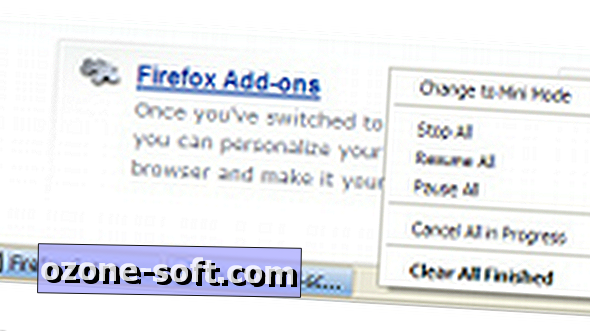




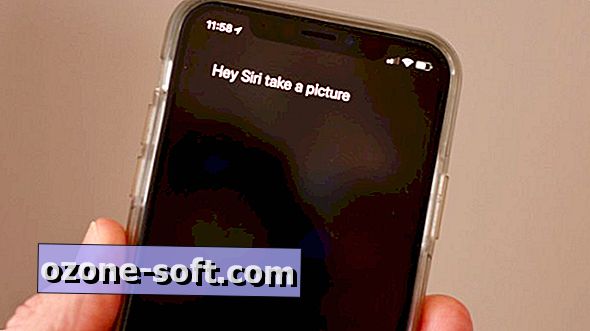



Yorumunuzu Bırakın